平时使用电脑过程中,难免遇到许多需要重复性操作的场景。
比如游戏里的挖矿采药刷怪,刷网课的滑屏切页。
这些枯燥的重复动作,其实完全可以用软件完成,没必要亲自动手。
小搜给大家分享两款电脑挂机自动点击器,告别重复劳动,解放双手,支持后台运行!
后台鼠标和鼠标精灵的安装包已经给大家准备好了,在公众号【搜罗App】回复【1】,即可获取。
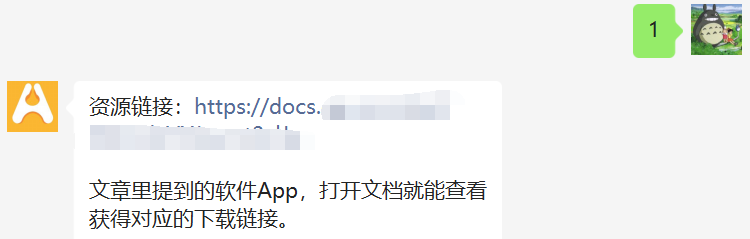
后台鼠标(PC)
它能够针对游戏窗口或者浏览器窗口等各种应用窗口程序模拟后台点击,有效解决了各种游戏屏蔽后台点击的问题。
简单来讲就是,在一个窗口内自动点击的同时我们还可以在窗口外的桌面进行简单的其他操作。
该软件免安装,解压后打开即可直接使用。
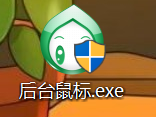
先给小伙伴们看下演示图吧。
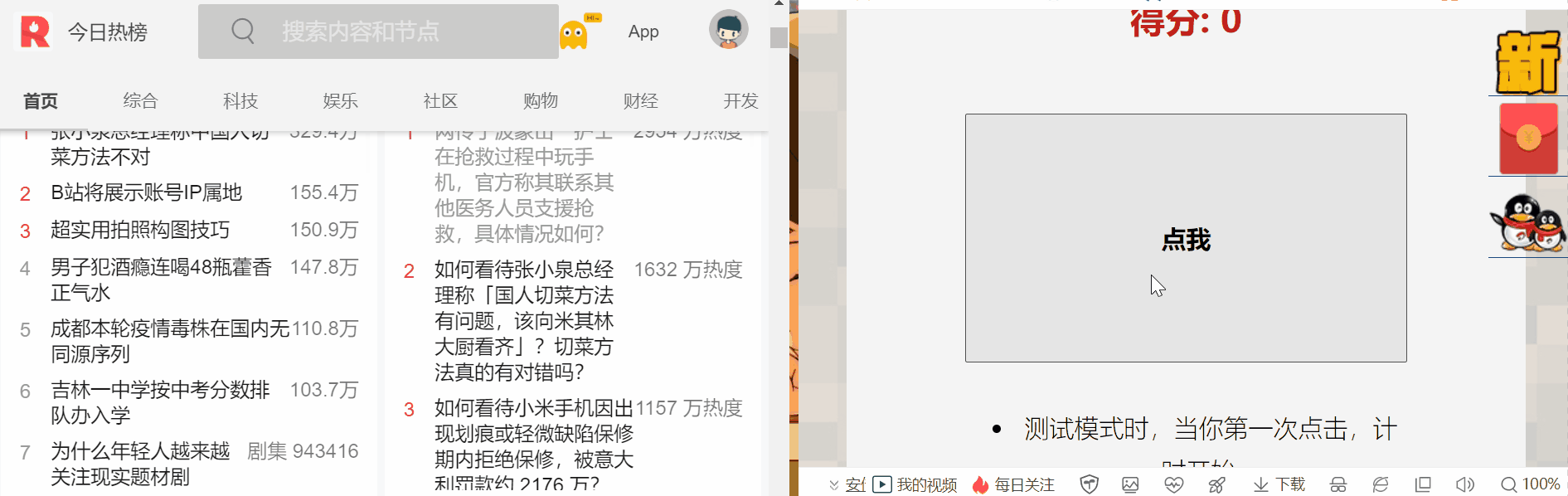
可以看到右边我启动连点器进行点击时切换到左边窗口浏览器网页,它还是会自动点击的。
这就很适用用来用来挂机加熟练度、挖矿、草药和某些特定的点击操作!

下面教大家如何使用它。
打开软件后,将鼠标悬停在要自动连击的位置,按快捷键即可开始运行点击工作。
默认的快捷键是“F7开启左键连点”、“F8右键连点”、“F9停止运行软件”。
我们可以自定义设置,开始点击和停止运行的快捷键,支持鼠标快捷键设置和键盘快捷键设置。
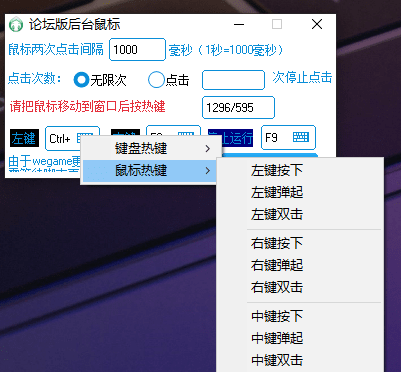
当然,我们还可以可以手动设置鼠标两次点击间隔时间,以毫秒做单位,数字越大,两次鼠标点击的间隔时间越长。
看到这,也许有小伙伴会说也不是所有游戏的挂机都是只需要点击一个位置的呀,有的需要重复点好几个位置的。
也是考虑到这点,所以小搜还给大家找了个鼠标精灵,支持录制鼠标动作,并在后台重复。
鼠标精灵(PC)
跟后台鼠标一样,是一个可以模拟后台点击的工具,功能上会比后台鼠标更强大些,就是不支持精准设置点击间隔。
同样是绿色免安装版,双击 .exe 文件即可打开。
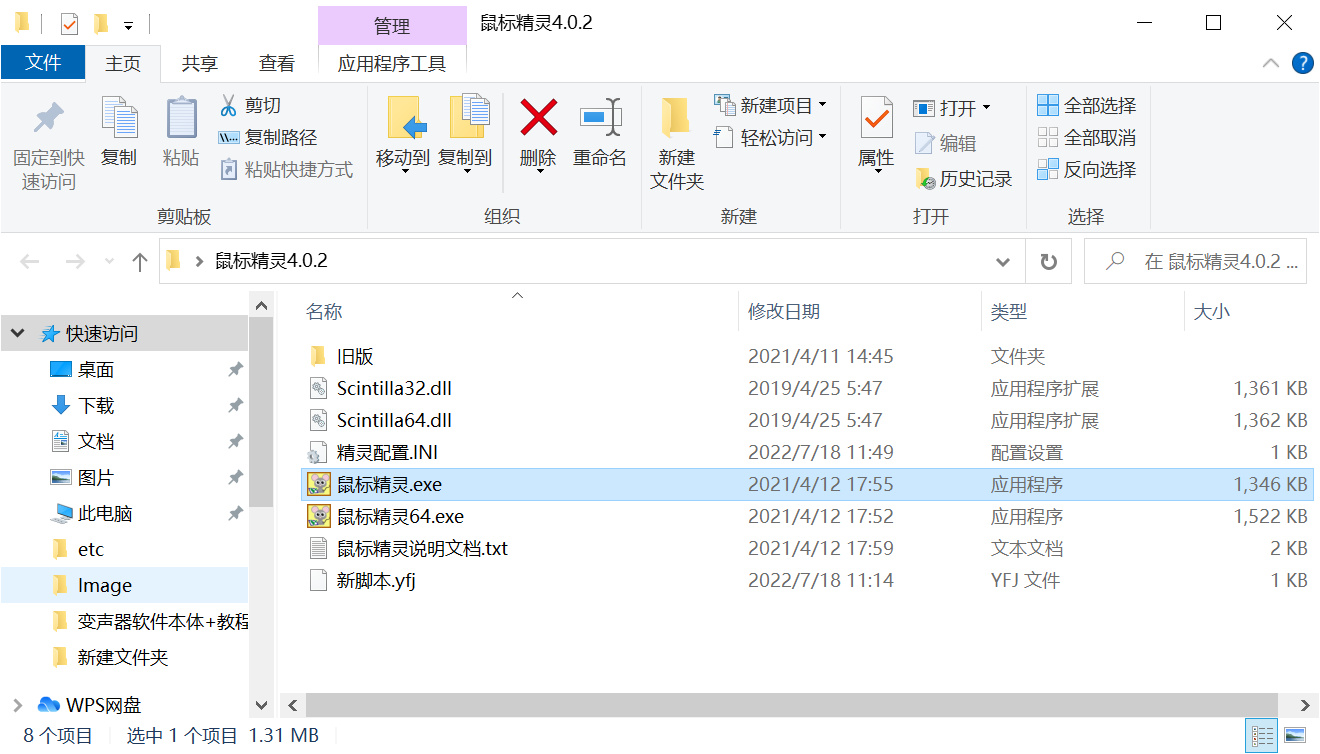
这个鼠标精灵主要功能是记录鼠标点击的操作,然后重复的进行操作。
使用方法很简单,打开后点击第一个按钮或者F3来开启录制。
然后就开始需要重复的鼠标操作,录制完一遍后再次点击该按钮停止录制即可。
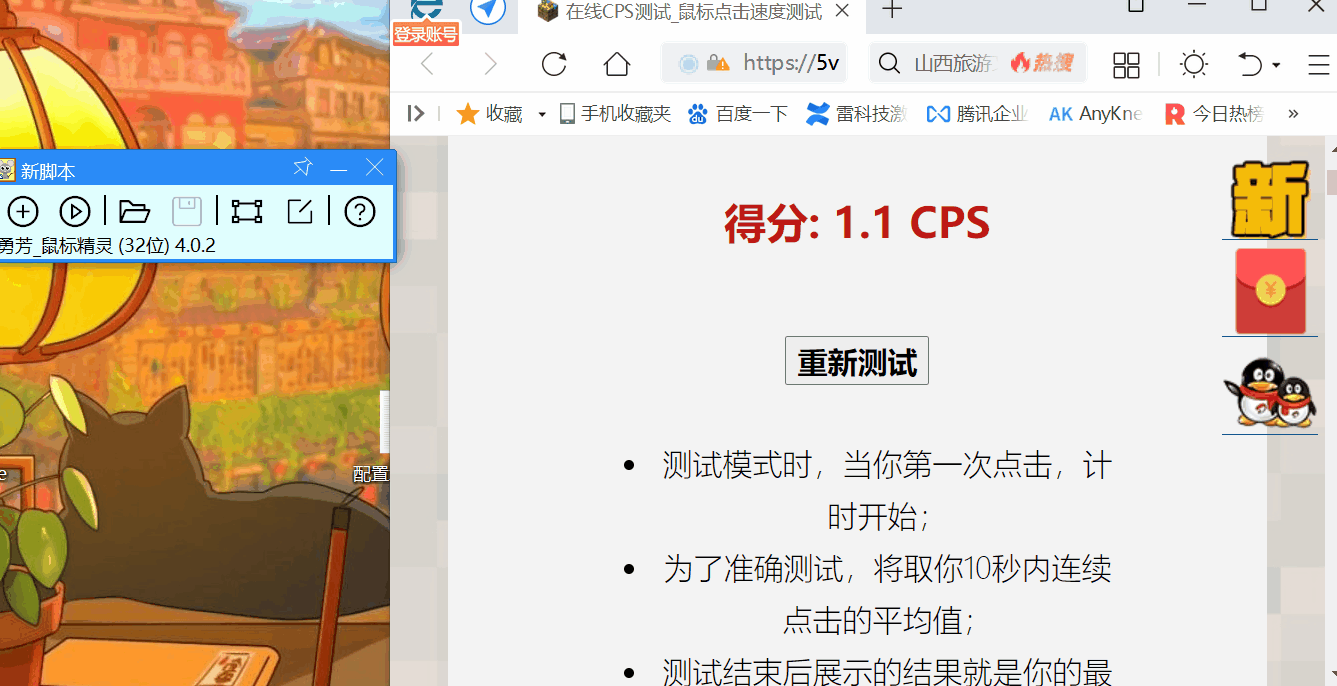
录制完之后,可以点击第六个按钮进行更精细的一些设置,比如回放多少次、速度多快等等。
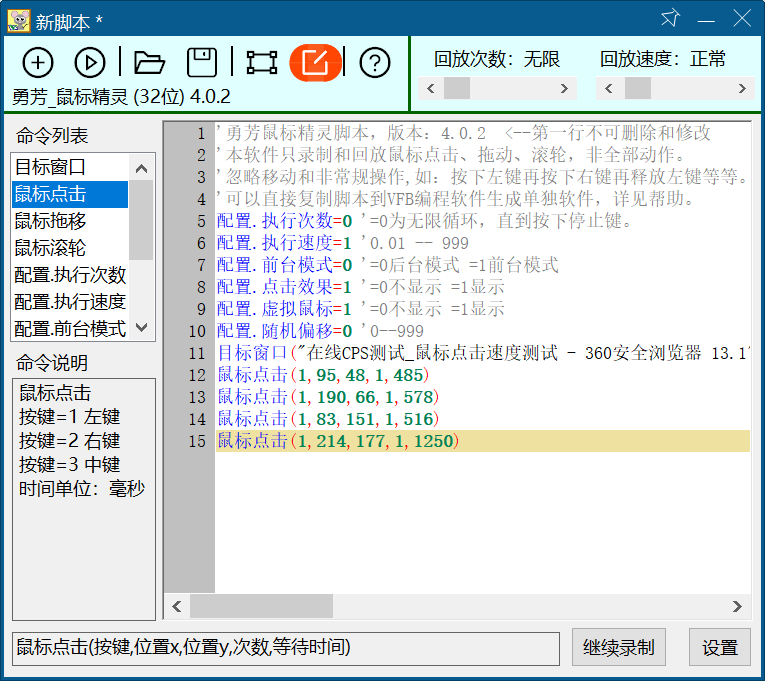
跟后台鼠标一样,它也支持后台回放,软件默认是后台模式。

只要被操作对象不最小化,就算被其他窗口挡着,我们看不到它,也是能正常回放的。
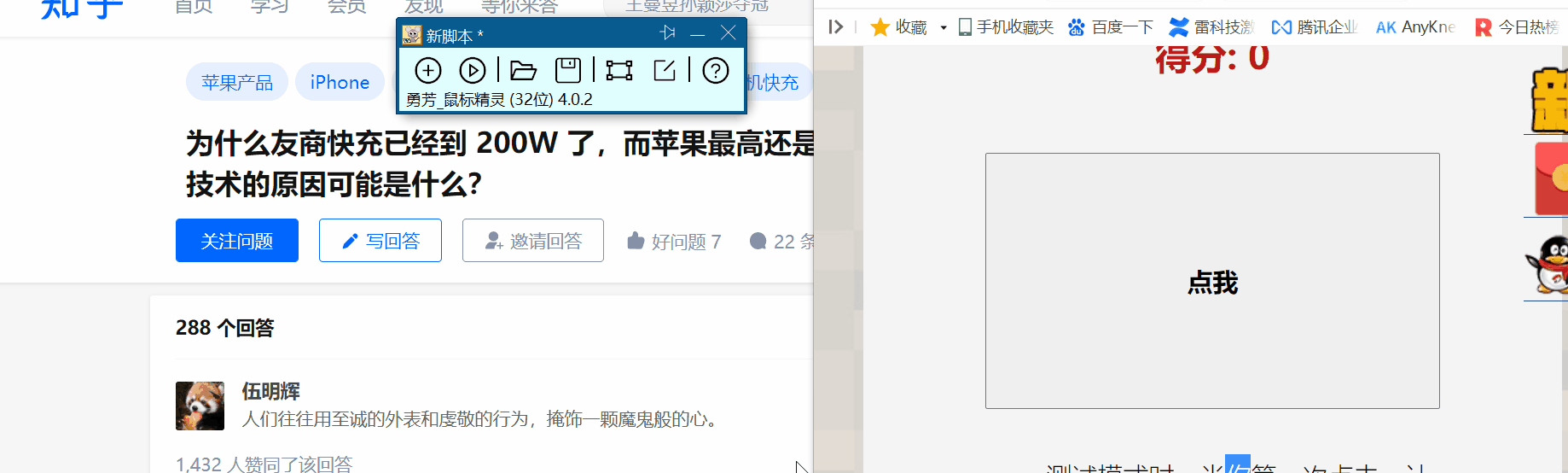
嫌虚拟鼠标碍眼的话,可以在设置里关掉它。
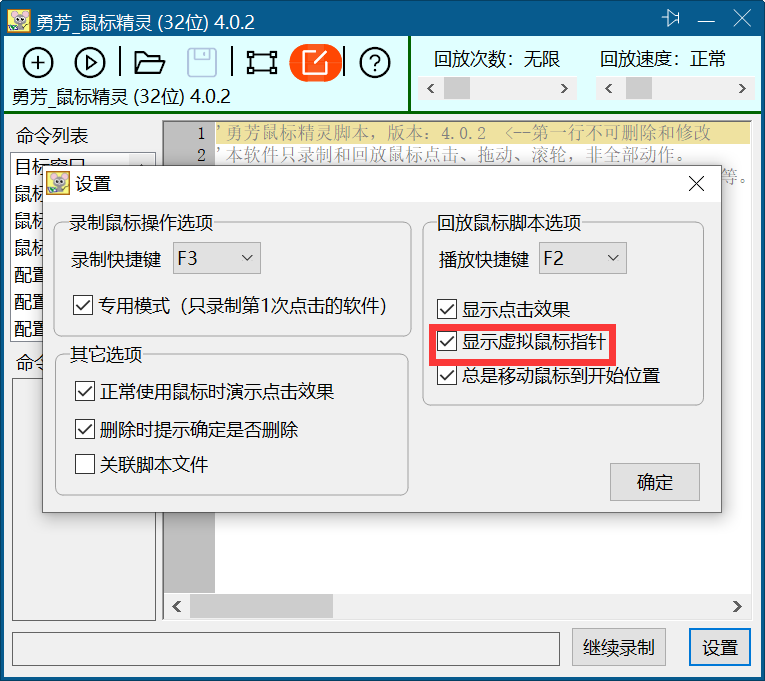
好了,以上就是本期的所有内容啦。
后台鼠标和鼠标精灵的安装包已经给大家准备好了,在公众号【搜罗App】回复【1】,即可获取。
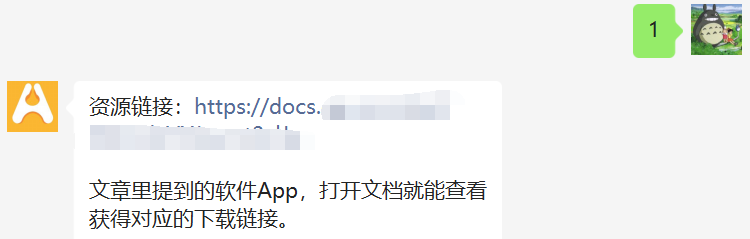

 雷科技
雷科技









